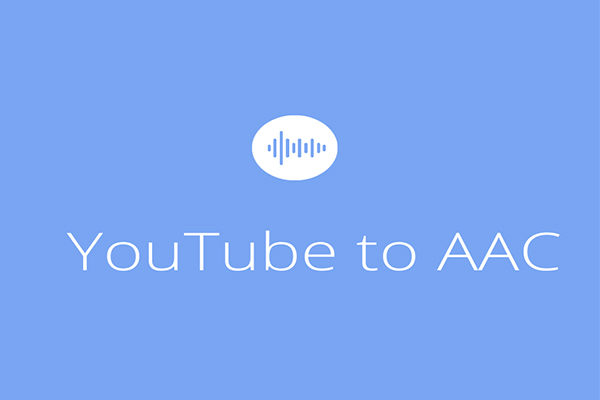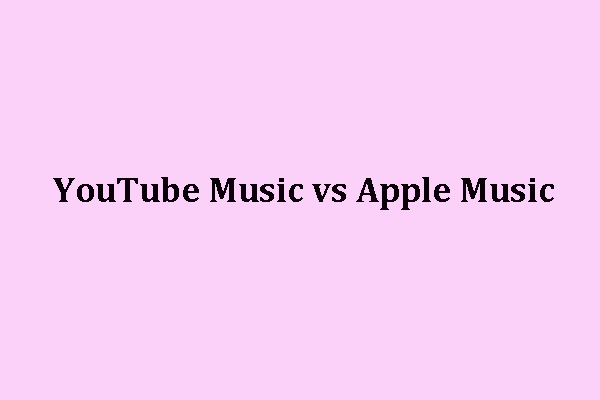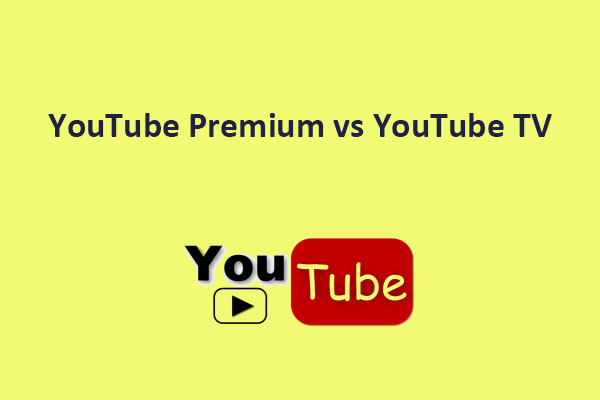Les abonnés à YouTube Music Premium peuvent sélectionner ou changer le débit binaire pour le streaming et le téléchargement de musique. Si vous ne choisissez pas de paramètre de qualité, le débit sera automatiquement réglé sur le débit "Normal" correspondant à votre emplacement. Dans cet article, nous vous expliquons en détail comment sélectionner ou changer la qualité de votre streaming audio et la qualité de votre téléchargement audio. MiniTool Video Converter est une option incontournable pour télécharger des fichiers audio haute résolution et convertir des fichiers YouTube en fichiers audio haute résolution. Il vous permet d'écouter des fichiers audio ou des chansons de YouTube Music et de choisir ou d'ajuster la qualité de l'audio ou de la musique.
Partie 1: Comment sélectionner ou changer la qualité audio de votre streaming sur YouTube Music
Lorsqu’il s’agit de YouTube en haute résolution, l’une des meilleures méthodes pour augmenter le débit pour le streaming est de le faire directement sur l’application YouTube Music. Parallèlement, vous avez la possibilité de sélectionner ou de changer la qualité audio sur le réseau Wi-Fi ou mobile.
Voici comment améliorer la qualité audio de YouTube en haute résolution tout en utilisant une connexion réseau Wi-Fi.
Étape 1: Accédez à l’application YouTube Music et cliquez sur votre photo de profil.
Étape 2: Sélectionnez Paramètres.
Étape 3: Cliquez sur Lecture et restrictions.
Étape 4: Appuyez sur Qualité audio sur Wi-Fi.
Étape 5: Vous disposez de quatre options de qualité audio en streaming à choisir ou à améliorer en fonction de vos besoins.
- Faible
Cette qualité de streaming audio utilise le moins de données; sa limite supérieure est 48kbps AAC & OPUS.
- Normale
Il s’agit du paramètre par défaut pour la qualité audio en streaming; la limite supérieure est de 128kbps AAC & OPUS.
- Haute
Cette qualité de streaming audio utilise des données supplémentaires ; la limite supérieure est de 256 kbps AAC & OPUS.
- Toujours haute
Si cette option est sélectionnée, vous obtiendrez toujours un streaming audio de haute qualité, même si votre connexion Internet Wi-Fi est faible ; le débit peut atteindre 256 kbps AAC & OPUS.
Voici comment améliorer YouTube en audio haute résolution tout en utilisant une connexion réseau de données mobiles.
Étape 1: Allez à l’application YouTube Music et cliquez sur votre photo de profil.
Étape 2: Sélectionnez Paramètres.
Étape 3: Tapez sur Lecture et restrictions.
Étape 4: Cliquez sur Qualité audio sur réseau mobile.
Étape 5: Vous pouvez maintenant choisir ou améliorer la qualité du streaming audio en fonction de vos besoins.
- Faible
La qualité du streaming audio utilise le moins de données; sa limite supérieure est de 48kbps AAC & OPUS.
- Normale
Il s’agit du paramètre par défaut pour la qualité audio en streaming; la limite supérieure est de 128 kbps AAC & OPUS.
- Haute
Cette qualité de streaming audio utilise des données supplémentaires; la limite supérieure est de 256 kbps AAC & OPUS.
- Toujours haute
Avec cette option sélectionnée, vous conserverez toujours un streaming audio de haute qualité, même si votre connexion Internet de données mobiles est faible; le bitrate peut atteindre 256kbps AAC & OPUS.
Partie 2: Comment sélectionner ou changer la qualité audio de votre téléchargement sur YouTube Music
Lorsque l’on parle de YouTube en audio haute résolution, l’une des méthodes les plus efficaces pour augmenter le débit binaire lors du téléchargement de musique consiste à utiliser l’application YouTube Music.
Voici comment sélectionner ou changer le débit binaire pour le téléchargement de musique afin d’améliorer la qualité audio de YouTube en haute résolution.
Étape 1: Allez à l’application YouTube Music et cliquez sur votre photo de profil.
Étape 2: Appuyez sur Téléchargements et stockage.
Étape 3: Appuyez sur Qualité audio.
Étape 4: Trois options de qualité audio de téléchargement s’offrent à vous, vous permettant de les sélectionner ou de les améliorer comme bon vous semble.
Faible
Cette qualité de téléchargement audio utilise le moins d’espace de stockage possible sur votre appareil.
Le débit est de 48kbps AAC & OPUS.
Normale
Il s’agit du paramètre par défaut pour la qualité audio de téléchargement.
Le débit est de 128 kbps AAC & OPUS.
Haute
L’audio de qualité supérieure utilise plus d’espace de stockage sur votre appareil.
Le débit est de 256 kbps AAC & OPUS.
Si vous avez déjà téléchargé de la musique, elle conservera sa qualité audio actuelle à moins que vous ne la téléchargiez à nouveau. De même, si vous changez la qualité audio du téléchargement, cela n’affectera que la qualité des téléchargements ultérieurs.
Partie 3: Comment utiliser MiniTool Video Converter pour télécharger des fichiers audio haute résolution
Si vous souhaitez écouter des fichiers audio haute résolution de YouTube Music lorsque vous n’êtes pas connecté à un réseau Wi-Fi ou de données mobiles, essayez MiniTool Video Converter, un outil gratuit et propre de téléchargement de fichiers audio haute résolution, pour sauvegarder les fichiers audio ou musicaux souhaités sur votre ordinateur.
Voici comment utiliser MiniTool Video Converter pour télécharger des fichiers audio haute résolution.
Étape 1: Téléchargez et installez MiniTool Video Converter sur votre ordinateur.
MiniTool Video ConverterCliquez pour télécharger100%Propre et sûr
Étape 2: Lancez MiniTool Video Converter pour accéder à l’interface principale.
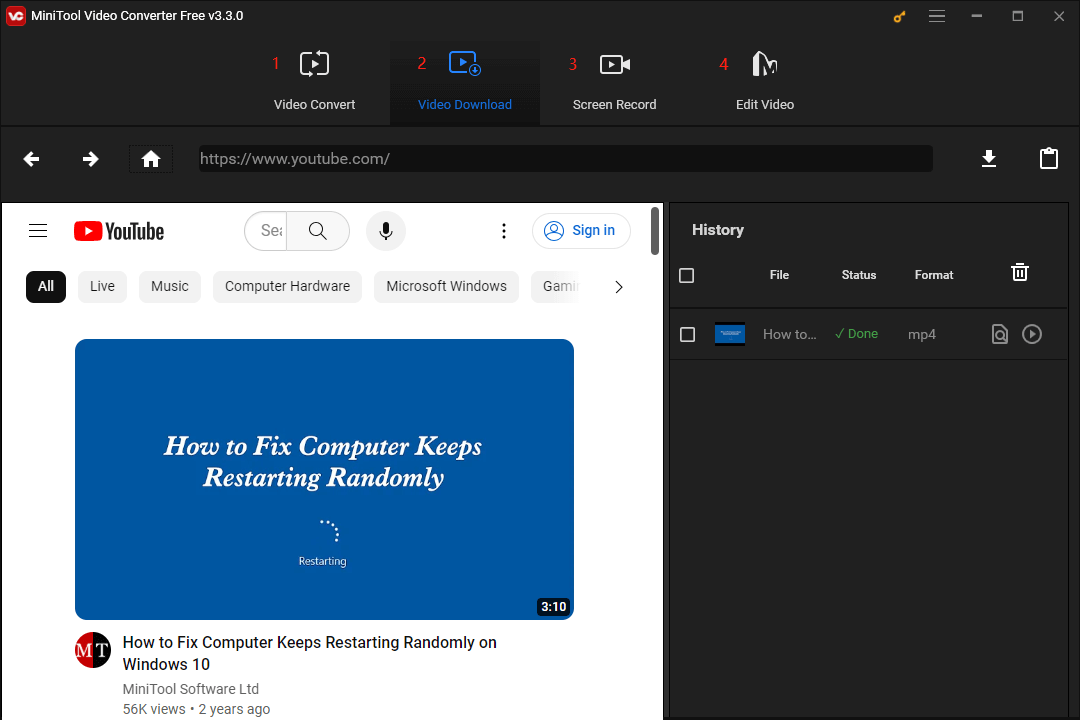
L’interface principale comporte quatre sections, dont Convertir une vidéo, Télécharger une vidéo, Enregistreur d’écran et Éditer une vidéo.
- Dans la première section, vous obtiendrez vos fichiers audio haute résolution préférés hors ligne en les téléchargeant en quelques étapes.
- Dans la deuxième section, l’outil est capable d’améliorer YouTube en audio haute résolution et cette capacité sera abordée dans la partie suivante.
- Lorsque vous passez à la troisième section, vous pouvez utiliser cet outil pour enregistrer tout ce qui se passe sur votre ordinateur.
- Dans la dernière section, vous serez emmené dans un endroit magique où vous pourrez fusionner vos fichiers audio, image et vidéo en une vidéo saisissante.
Étape 3: Allez à la section Téléchargement de vidéos. Copiez le lien du fichier audio haute résolution que vous souhaitez écouter.
Étape 4: Collez l’URL dans la barre de recherche, puis cliquez sur l’icône de téléchargement.
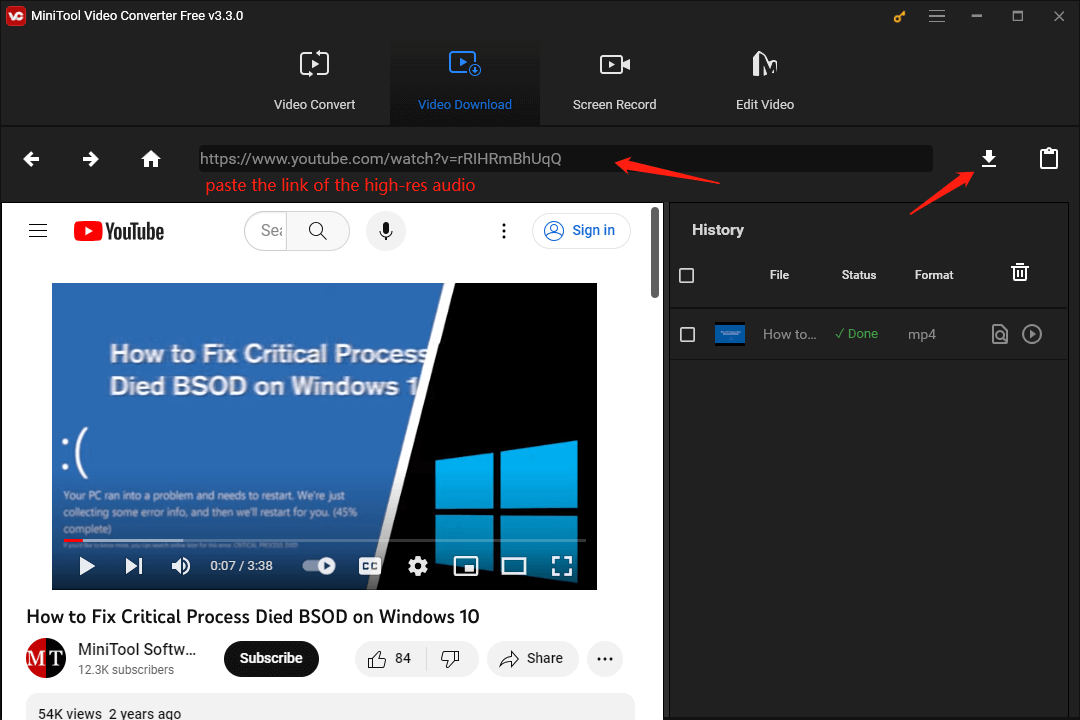
Étape 5: Sélectionnez le format audio comme MP3 ou WAV et cliquez sur le bouton TÉLÉCHARGER.
Étape 6: Une fois téléchargé, vous pouvez jouer l’audio haute résolution téléchargé directement ou cliquer sur l’option « Naviguer vers le fichier » pour l’écouter.
Partie 4: Comment améliorer YouTube en audio haute résolution avec MiniTool Video Converter
En plus de télécharger des fichiers audio haute résolution, vous pouvez passer à la section Convertir une vidéo pour ajuster le débit binaire de l’audio ou de la musique après avoir téléchargé vos chansons préférées sur YouTube Music à l’aide de MiniTool Video Converter.
Voici comment utiliser MiniTool Video Converter pour améliorer l’audio de YouTube en haute résolution.
Étape 1: Allez à la section Convertir une vidéo à partir de l’interface principale.
Étape 2: Cliquez sur la zone Ajouter des fichiers ou Ajouter ou glisser des fichiers ici pour démarrer la conversion afin d’ajouter l’audio ou la musique de YouTube que vous souhaitez améliorer.
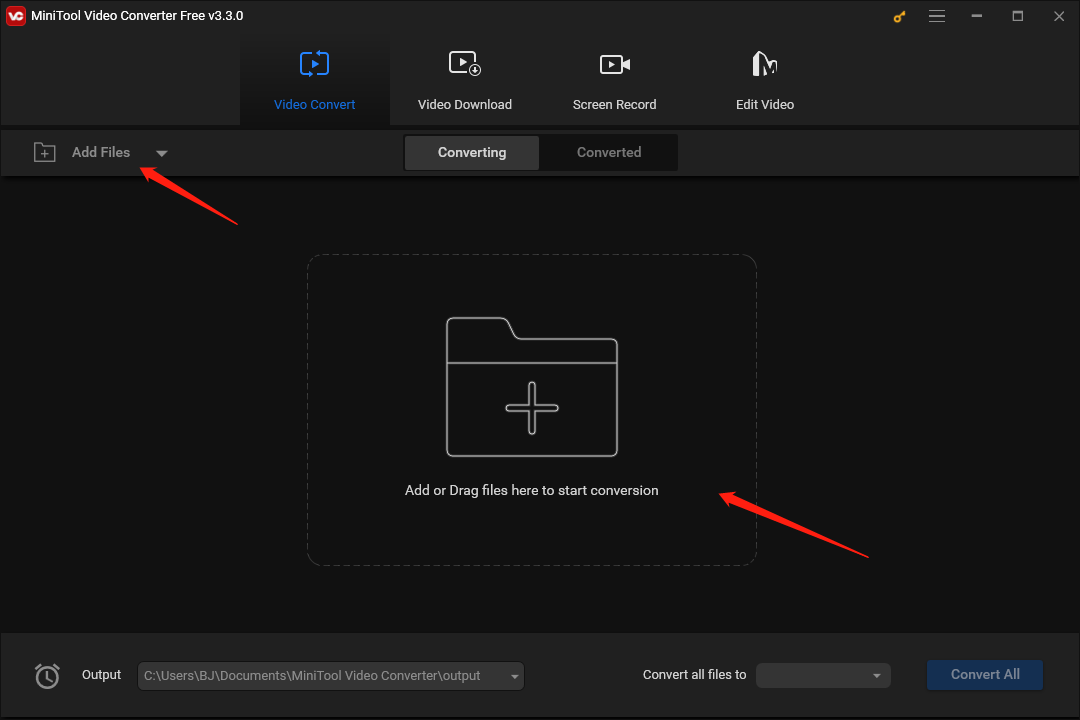
Étape 3: Lorsque l’audio ou la musique est ajoutée, cliquez sur l’icône d’édition dans la zone Cible pour ouvrir la fenêtre des paramètres de sortie.
Étape 4: Cliquez sur l’onglet Audio pour afficher tous les formats audio de sortie, tels que MP3, MAV, M4A, AAC, WMA, AIFF, M4B, OGG, FLAC, AC3, etc.
Étape 5: Confirmez le format de sortie à convertir, par exemple MP3. Ensuite, choisissez l’option Haute Qualité par défaut avec un débit de 320kbps. Vous pouvez également cliquer sur l’icône d’édition à côté de la valeur du débit pour obtenir un son de haute qualité avec un débit plus élevé.
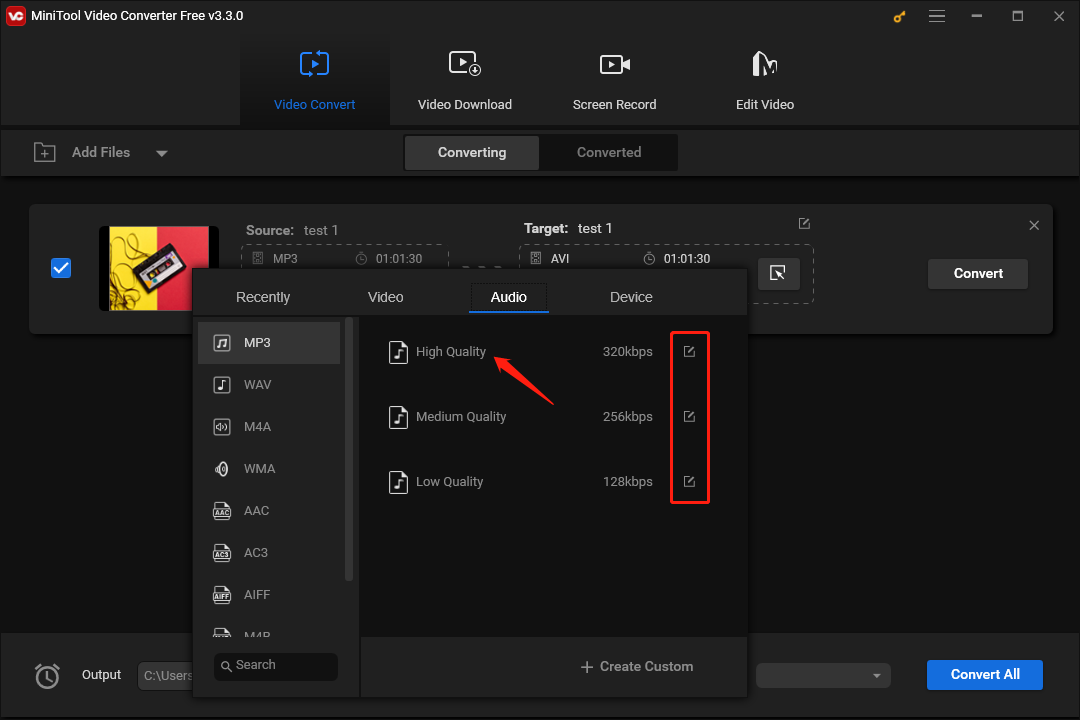
Étape 6: Cliquez sur le menu Sortie dans le coin inférieur gauche pour sélectionner le dossier dans lequel vous souhaitez enregistrer votre fichier audio haute résolution.
Étape 7: Cliquez sur le bouton Convertir pour démarrer la tâche de conversion.
Étape 8: Une fois la conversion terminée, cliquez sur l’onglet Converti et sur le bouton Afficher dans le dossier pour localiser le fichier audio converti.
Ce qu’il faut savoir: YouTube Premium et YouTube Music Premium
Chargements de musique sur YouTube Premium et YouTube Music Premium
En chargeant vos chansons et vos albums, vous pouvez ajouter votre propre collection de musique à votre bibliothèque YouTube Music. Lorsque vous chargez votre musique personnelle, vous pouvez utiliser YouTube Music pour écouter la musique chargée dans le cadre de votre expérience d’écoute.
Ce que vous devez savoir:
- Vos chargements de musique n’affecteront pas vos recommandations musicales sur YouTube Music.
- Votre musique chargée ne peut être écoutée que par vous; les autres utilisateurs de YouTube Music ne pourront pas y accéder.
- Si vous partagez avec d’autres utilisateurs une playlist contenant des chansons chargées par vos soins, ces derniers ne pourront pas écouter la musique chargée dans votre playlist, y compris les membres de votre formule familiale Google ou YouTube.
- Même si vous n’êtes pas encore membre de YouTube Music Premium, vous pouvez écouter la musique chargée en arrière-plan, hors ligne et sans publicité.
- Les abonnés à YouTube Music Premium peuvent également envoyer de la musique chargée ou l’écouter à partir de Sonos et de haut-parleurs intelligents.
- Tous les utilisateurs de YouTube Music peuvent créer des playlists comprenant des chansons provenant de YouTube Music et de la musique chargée.
- Vous ne pouvez charger que des fichiers audio, ainsi que les pochettes d’album et les métadonnées qui leur sont associées, et non des fichiers vidéo, des PDF ou d’autres types de contenu.
- Si le même contenu est chargé plusieurs fois, YouTube Music supprimera automatiquement les copies en double de votre bibliothèque.
Vous pourriez aussi aimer: Comment charger de la musique sur YouTube Music ? (Chargement et gestion)
Corriger les erreurs d’inscription à YouTube Premium et YouTube Music Premium
Si vous recevez un message d’erreur lorsque vous tentez de vous inscrire à YouTube Premium ou YouTube Music Premium, repérez le message d’erreur correspondant ci-dessous afin de résoudre le problème.
Si votre pays n’a pas pu être vérifié:
YouTube exige la vérification de votre pays afin d’afficher les formules et les offres qui vous sont proposées. Si vous recevez le message « Nous n’avons pas pu vérifier votre pays », suivez les étapes suivantes pour résoudre le problème.
1. Changez de connexion réseau.
2. Passez à un autre appareil.
3. Obtenez YouTube Premium à partir de l’application mobile:
- Lancez l’application YouTube sur votre tablette ou votre téléphone.
- Connectez-vous au compte Google à partir duquel vous souhaitez commencer votre abonnement.
- Cliquez sur votre photo de profil > Obtenir Music Premium / Obtenir YouTube Premium.
- Commencez votre essai si vous êtes éligible. Sinon, suivez les procédures pour commencer votre abonnement payant.
Comptes d’espace de travail:
- Vous ne pouvez pas vous inscrire à un abonnement individuel ou familial à YouTube Premium avec un compte d’espace de travail, sauf s’il s’agit d’un compte Workspace édition individuelle.
- Vous pouvez souscrire un abonnement étudiant YouTube Premium à l’aide de n’importe quel compte Espace de travail.
- Vous pouvez accéder à votre compte personnel et vous inscrire sur youtube.com/premium si vous pensez pouvoir bénéficier d’une version d’essai mais que vous ne voyez pas d’option d’essai.
Conclusion
En résumé, cet article vous explique comment sélectionner ou changer la qualité de votre streaming audio et la qualité de votre téléchargement audio. De plus, MiniTool Video Converter est un choix incontournable pour le téléchargement de fichiers audio haute résolution et YouTube en audio haute résolution. Enfin, cet outil vous permet d’écouter des chansons ou de l’audio depuis YouTube Music et de choisir ou d’ajuster la qualité de l’audio ou de la musique.
Si vous avez des questions ou des problèmes avec MiniTool Video Converter, contactez-nous via [email protected]pour obtenir de l’aide.
Plus de contenu pertinent pour vous:
- Comment télécharger de la musique depuis YouTube Music sur Android/iOS/PC?
- Comment graver de la musique sur un CD de YouTube vers Windows Media Player
- Que faire si YouTube ne fonctionne pas en arrière-plan sur les appareils mobiles?
- Comment lire YouTube sur Sonos à partir d’Android ou d’iPhone?
- Les images de la playlist changent: Comment ajouter une pochette d’album à YouTube Music?